Planes que admiten esta función: Professional Business Enterprise
Document360 realiza un seguimiento automático de los miembros del proyecto que han creado, actualizado o publicado un artículo. Estos miembros se agregan a la lista pública de colaboradores del artículo.
En el sitio de la base de conocimientos, los lectores pueden hacer clic en el avatar de un colaborador para ver otros artículos en los que la persona ha trabajado.
De forma predeterminada, cualquier persona que realice una acción en un artículo aparece como colaborador. Sin embargo, los colaboradores también se pueden agregar o eliminar manualmente.
Acceso a la información del artículo
Para ver la información detallada sobre un artículo:
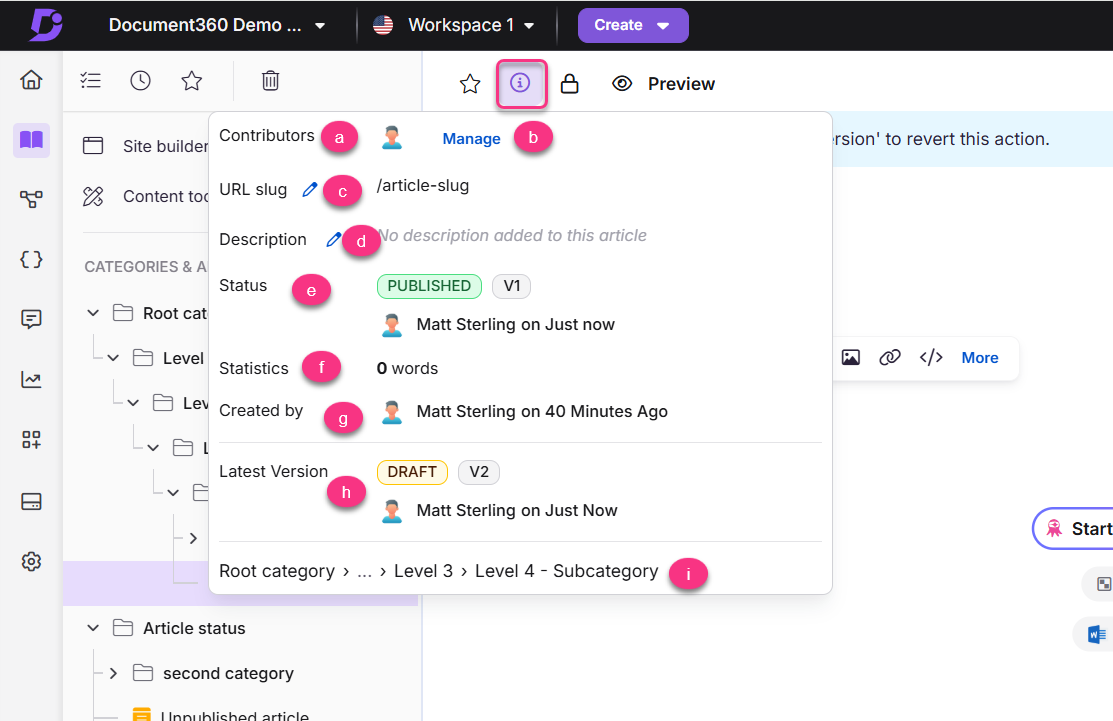
En el editor, haga clic en el icono Información del artículo () ubicado en el encabezado del artículo.
El panel de información del artículo mostrará los siguientes detalles:
Colaboradores: Enumera todos los colaboradores asociados con el artículo. Pase el cursor sobre el icono del colaborador para ver su nombre.
Administrar: haga clic en Administrar para agregar o eliminar colaboradores.
Slug de URL: haga clic en el icono Editar () para actualizar la URL del artículo.
Descripción: Haga clic en el icono Editar () para agregar o editar una descripción interna para el artículo. Si el artículo pertenece a una categoría de página, esta descripción aparecerá debajo del título del artículo cuando los usuarios hagan clic en la categoría.
Estado: Muestra el estado actual del artículo, su versión, el nombre del colaborador y la hora de la última actualización.
Estadísticas: Muestra el recuento total de palabras del artículo.
Creado por: Muestra el colaborador que creó el artículo y la fecha de creación.
Última versión: Aparece solo cuando se publica y bifurca un artículo, mostrando los detalles de la última versión.
Ruta de navegación: muestra la ruta de navegación del artículo desde la categoría raíz. Si el artículo pertenece a varias categorías, solo se muestran la raíz y el padre inmediato, con "..." en el medio.
NOTA
Document360 muestra un avatar predeterminado si el colaborador no ha cargado una foto de perfil.
Agregar o eliminar colaboradores
Para actualizar la lista de colaboradores:
En el editor, haga clic en el icono Información del artículo () ubicado en el encabezado del artículo.
Haga clic en Administrar para abrir el directorio Administrar colaboradores.
Puede buscar un miembro del equipo por nombre o correo electrónico.
Haga clic en el icono Agregar como colaborador () junto al nombre del miembro para agregarlo.
Para eliminar un colaborador, haga clic en el icono Eliminar colaborador () junto a su nombre.
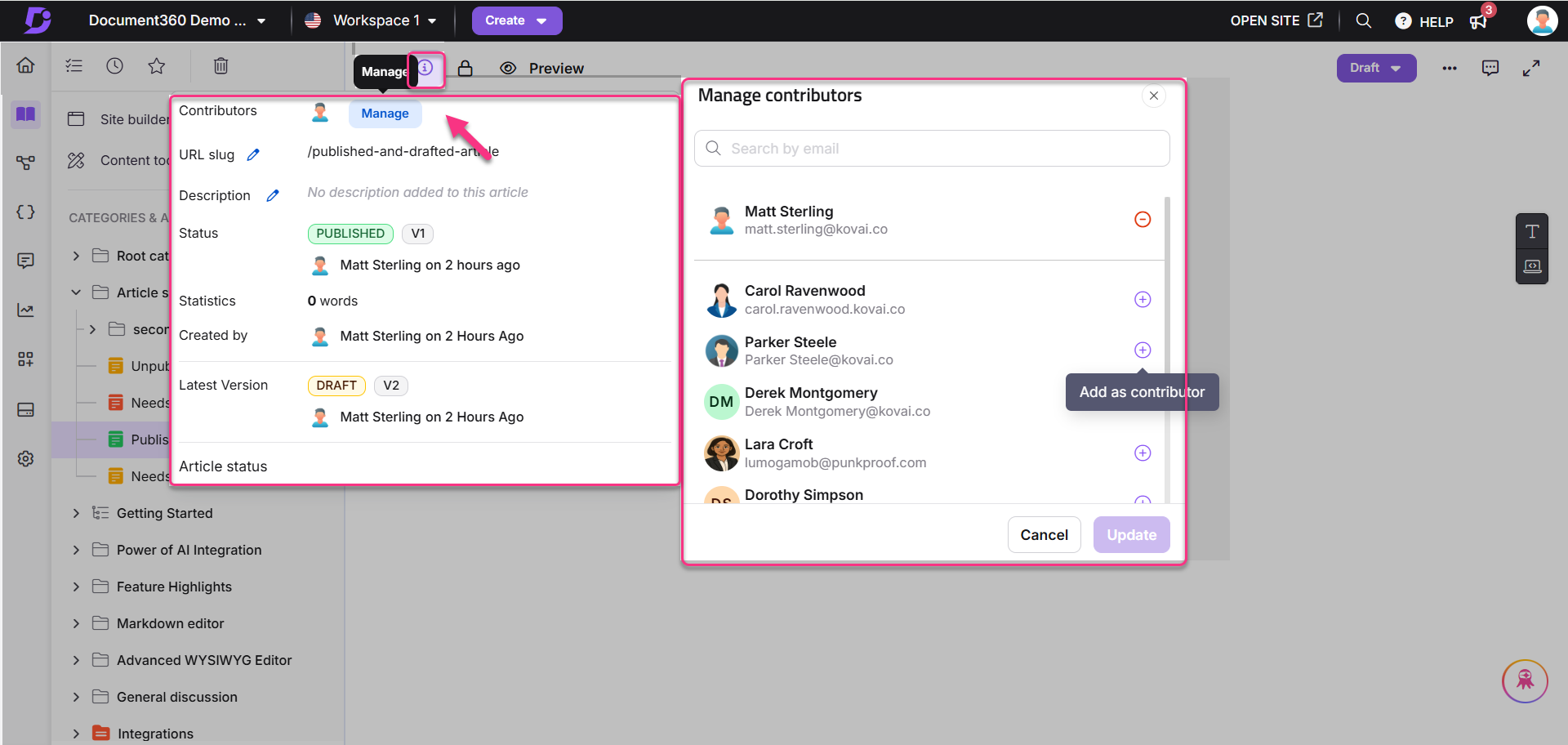
Siguiendo los pasos mencionados anteriormente, puede modificar los colaboradores de un artículo.
CONSEJO PROFESIONAL
Si varios miembros del equipo colaboran en un artículo, agregar colaboradores manualmente garantiza que se reconozca la contribución de cada persona.
Si un colaborador abandona su equipo u organización, su nombre seguirá apareciendo en la lista de colaboradores siempre que su cuenta exista en el proyecto de Document360. Para eliminarlos por completo, elimina su cuenta de equipo. Para obtener más información, consulte Managing team accounts.
Solución de problemas
Error: "Este artículo no tiene ningún colaborador en la lista. Por favor, asigne uno".
Este mensaje de advertencia aparece en el editor de artículos cuando no se asignan colaboradores a un artículo. Durante la creación del artículo, el creador se asigna automáticamente como colaborador. Si se elimina su cuenta, se elimina la asociación con el artículo, lo que hace que el artículo aparezca sin ningún colaborador.
Para resolver este problema, siga estos pasos:
Abra el artículo deseado en el portal de la base de conocimientos.
Haga clic en el icono Información del artículo () junto a la insignia de estado del artículo.
En la sección Colaboradores , verifique si hay colaboradores en la lista. Si no se enumera ninguno, esto confirma que el artículo carece de un colaborador válido.
Haga clic en Administrar para abrir la interfaz de administración de colaboradores.
Busque y seleccione los colaboradores adecuados. Haga clic en el icono Agregar como colaborador () junto a sus nombres.
Guarde los cambios. Confirme que el nombre del colaborador ahora aparece en la sección Colaboradores del artículo y que el mensaje de advertencia ya no se muestra.
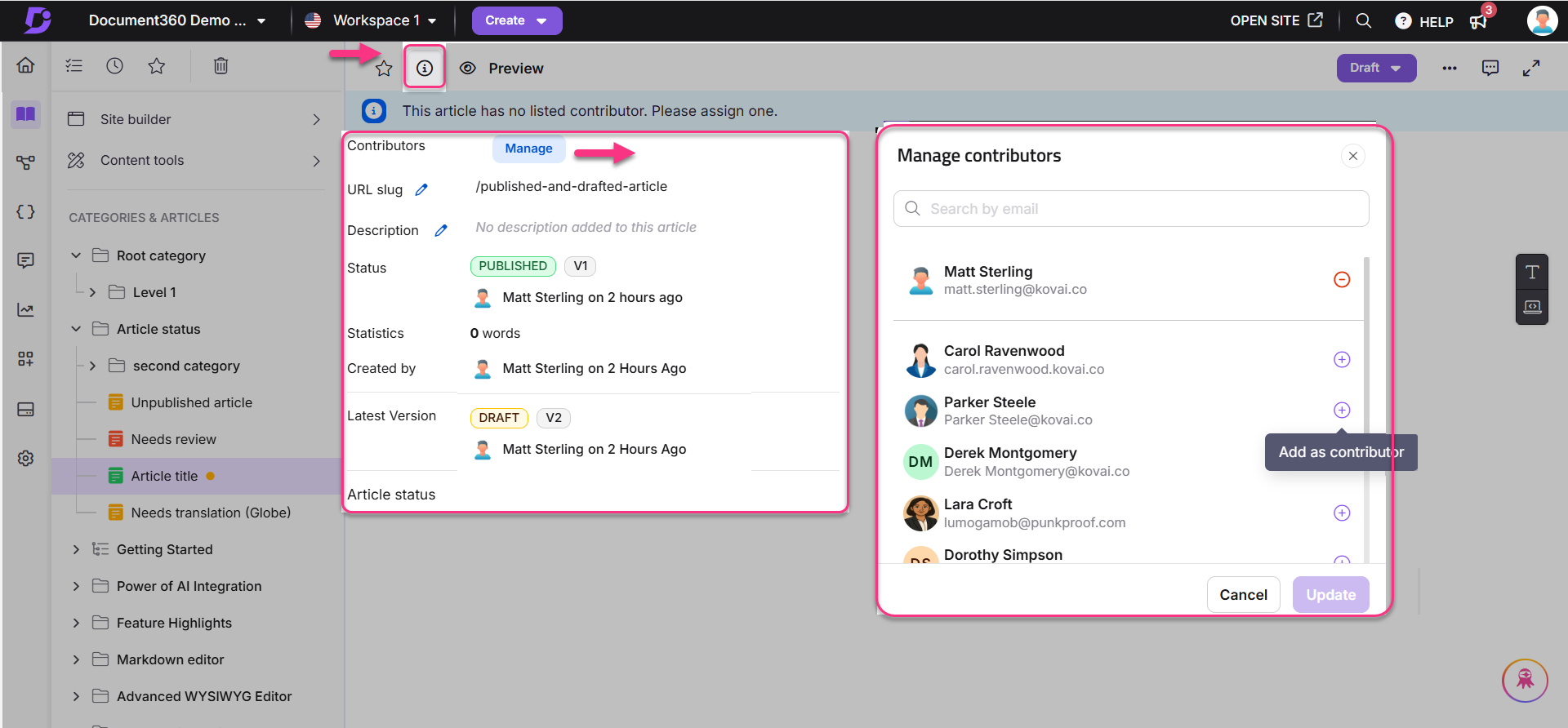
Preguntas más frecuentes
Agregué una cuenta de equipo como colaborador de un artículo. Sin embargo, el nombre del colaborador no está visible en el sitio de la base de conocimientos.
Si ha asignado un colaborador a un artículo, pero su nombre no aparece en el sitio de la base de conocimientos, puede deberse a que el colaborador aún no ha iniciado sesión en Document360.
El nombre del colaborador solo aparecerá después de iniciar sesión por primera vez. Hasta entonces, el sistema no puede asociar su perfil con el artículo.
Pasos para resolver:
Pídale al colaborador asignado que inicie sesión al menos una vez para activar su perfil.
Una vez que haya iniciado sesión, su nombre debería aparecer debajo del artículo como se esperaba.
Si el problema persiste incluso después de iniciar sesión, intente borrar la caché de su proyecto o comuníquese con support@document360.com con los detalles del artículo.
¿Eliminar una cuenta de equipo también elimina los artículos que publicaron?
No, eliminar una cuenta de equipo no elimina los artículos con los que contribuyeron. El artículo permanece publicado y accesible.
Sin embargo, esto es lo que sucede con la información del colaborador después de eliminar la cuenta del equipo:
En el portal de la base de conocimientos:
Si el miembro del equipo eliminado era el único colaborador, el artículo ya no incluirá ningún colaborador.
Aparecerá un banner en la parte superior del artículo que dice: "Este artículo no tiene ningún colaborador en la lista. Por favor, asigne uno".
En el sitio de la base de conocimientos:
El usuario eliminado ya no aparecerá como colaborador del artículo.
Si no se asigna ningún nuevo colaborador, los iconos de colaborador no se mostrarán para ese artículo.